CGBoxの一部の記事にはアフィリエイト広告が含まれております。
「Blender 4.0」の新機能を紹介!

こんにちは!
今回は、2023年11月14日に正式リリースされた、フリーの3DCGソフト「Blender」の新バージョン「Blender 4.0」の新機能について紹介したいと思います!
Blender 4シリーズへの大型のバージョンアップに伴って数多くの機能が追加されましたが、その中で注目すべき内容をピックアップし、実際に触ってみながら紹介します!
参考:Blender4.0 公式リリースノート

Blender 4.0をインストールしよう!
Blenderは、オープンソースの統合型3DCGソフトで、誰でも無料で使うことができます!
今回リリースされたBlender 4.0は、Blender 4シリーズの最初のバージョンですので、大幅な機能追加が行われています。
まずは、Blender公式ページから、Blender 4.0をダウンロードしましょう!
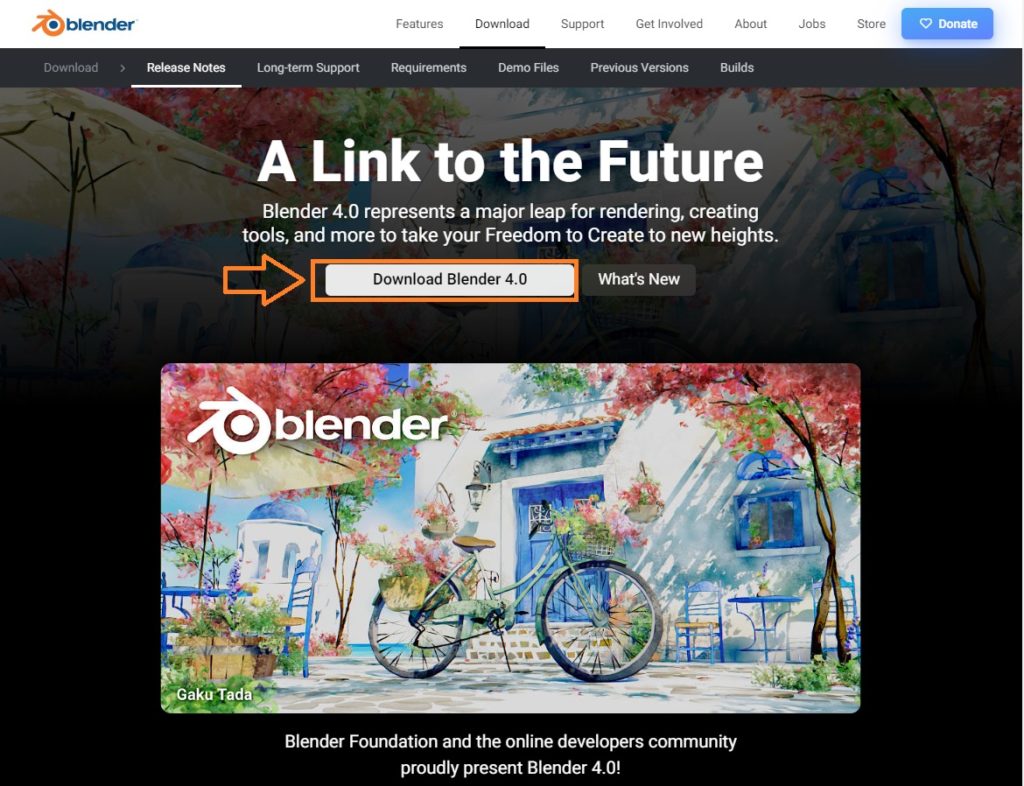

Windowsのインストール版はダウンロードページの上のリンクから、それ以外のバージョン(macOS, Linux, Portable版など)は下のリンクからダウンロードできます。
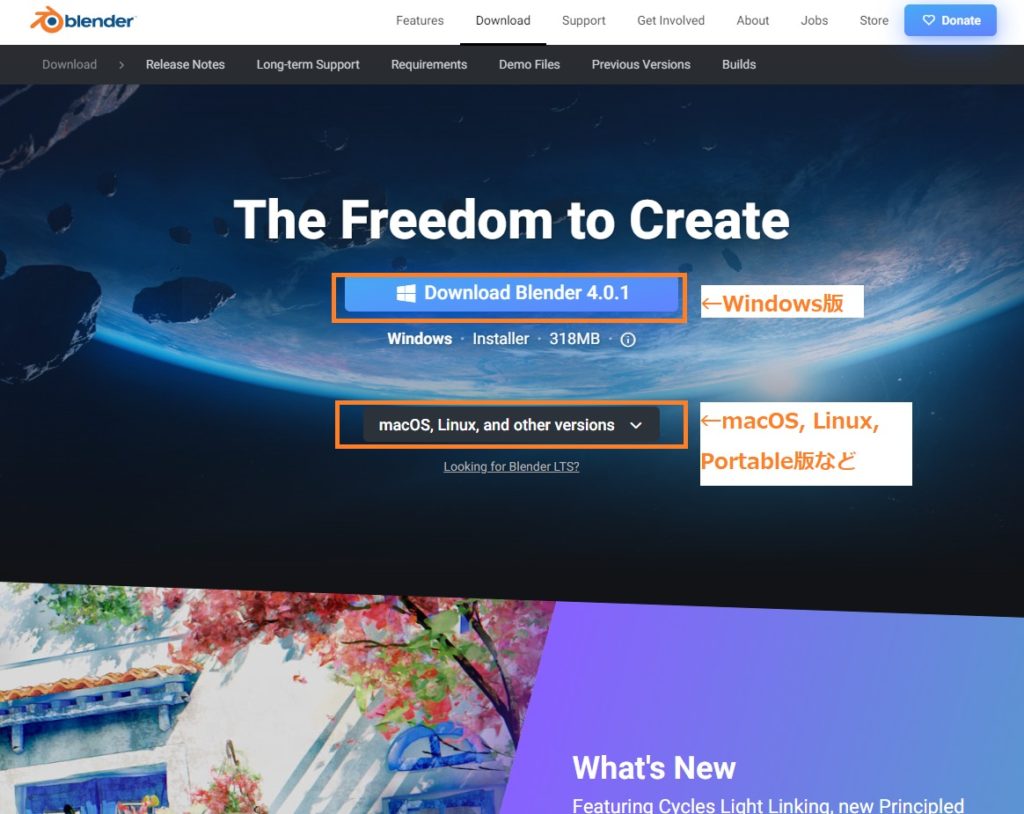
Blenderのインストール・基本設定については、コチラの記事を参考に実施してみてください。

Blender 4.0の目玉機能はコチラ!
本記事では、今回のバージョンアップの目玉となる以下の新機能について紹介します。
- マテリアルノードの新機能
- 新しいプリンシプルBSDFノード
- 新しい光沢BSDFノード
- 新しいボロノイテクスチャ
- カラーマネジメントの新機能
- 新しいビュー変換「AgX」
- Cyclesの新機能
- ライトリンキング・シャドウリンキング
- ジオメトリノードの新機能
- ノードツール
- リピートゾーン
- リギング・アニメーションの新機能
- ボーンコレクション
- グラフエディターのブレンドタイプの追加
- その他の新機能
- 新しいスナップ機能の追加
- 検索機能の追加
- モディファイアーのインターフェース改善
- カラーピッカーがBlenderウインドウの外にも対応
これらの新機能によって、以前のバージョンと比べてBlenderでできることの幅が広がっていますので、ぜひBlender4.0をインストールして使ってみていただければと思います。
上記でピックアップした以外にも、Blender4.0では数多くの新機能が追加されています。
Blender4.0の全アップデート内容一覧・詳細については、コチラのリリースノートを参照してください。
マテリアルノードの新機能
Blender 4.0へのアップデートで、マテリアルノードにいくつかの大幅な変更があったので紹介します!
新しいプリンシプルBSDFノード
Blender 4.0では、マテリアル生成する際の基本となるシェーダーノード「プリンシプルBSDF」がアップデートされました。
Bleder 3.6までは左のように多くの項目が縦に並んでいましたが、Blender 4.0の新しいプリンシプルBSDFでは、いくつかの項目がグループ化され、見やすくなっています。
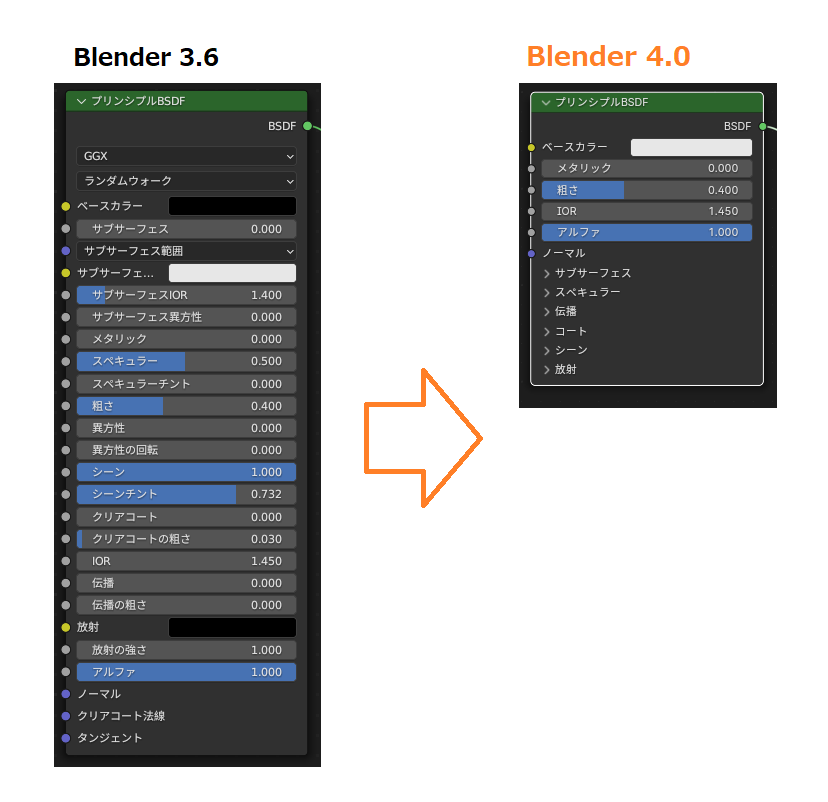
また、ノードの見た目が変わっただけでなく、シェーディング処理を行う際のレイヤーの順序が見直されたため、複数のレイヤーの混合が柔軟に処理できるようになりました。
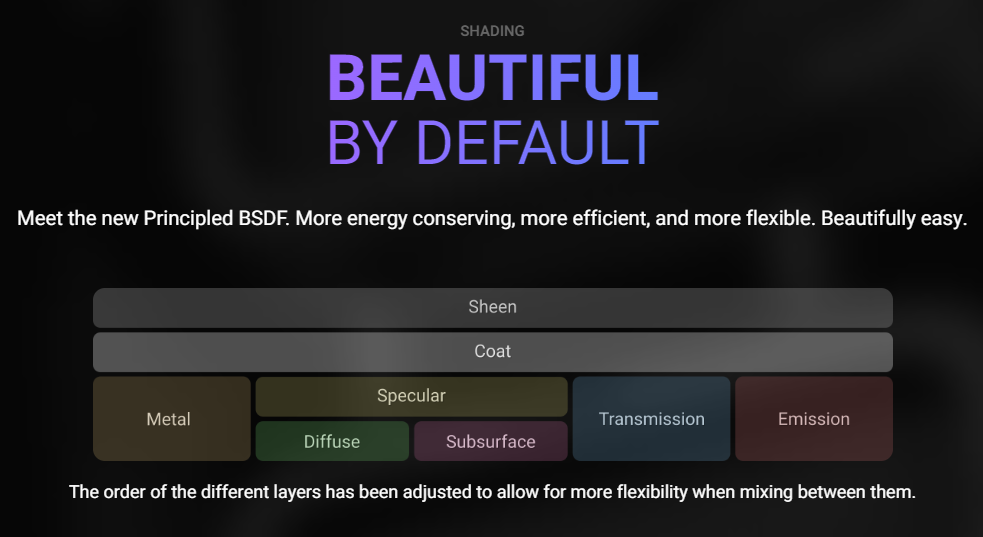
さらに、いくつかの機能がアップデートされたので、代表的なものを以下に紹介します。
コート
Blender 3.6では「クリアコート」となっていましたが、Blender 4.0からは「コート」という名前に変わりました。
「ウェイト」「粗さ」「IOR」の値を調整することで、ガラス表面の光沢や、自動車の塗装などを表現することができます。
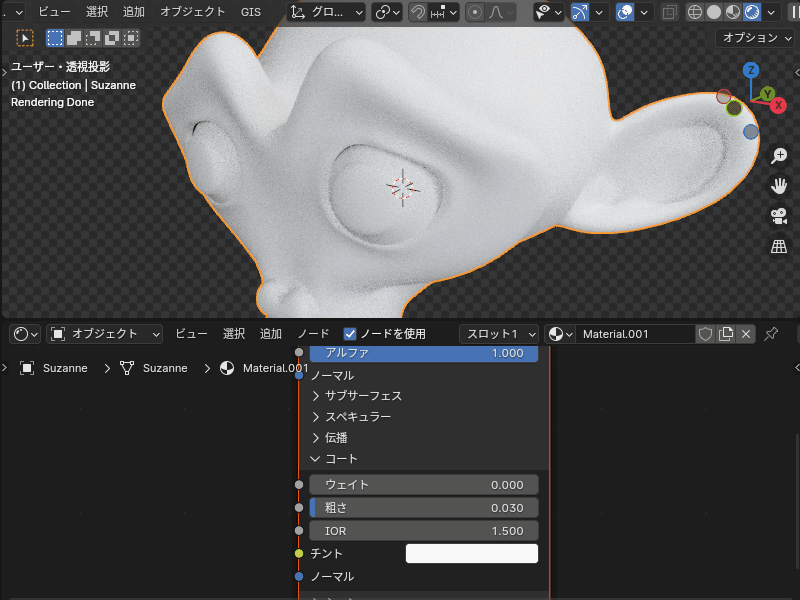
ららに、「チント」の色を変えることで、色のついた塗装も表現することができるようになりました。
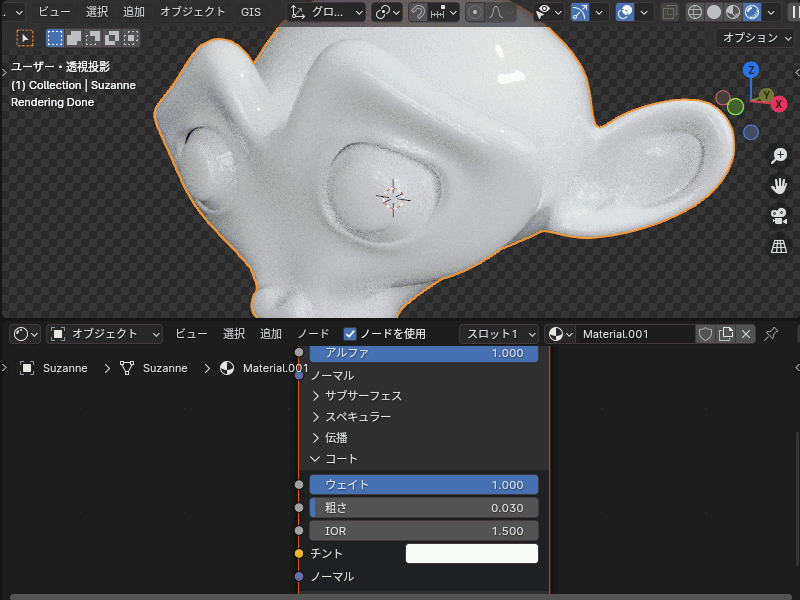
シーン
Blender 3.6以前のバージョンでは「シーン」は毛羽立った布を表現するのに使われていましたが、Blender 4.0では「粗さ」「チント」の項目が追加され、これらを調整することでホコリなども表現できるようになりました。
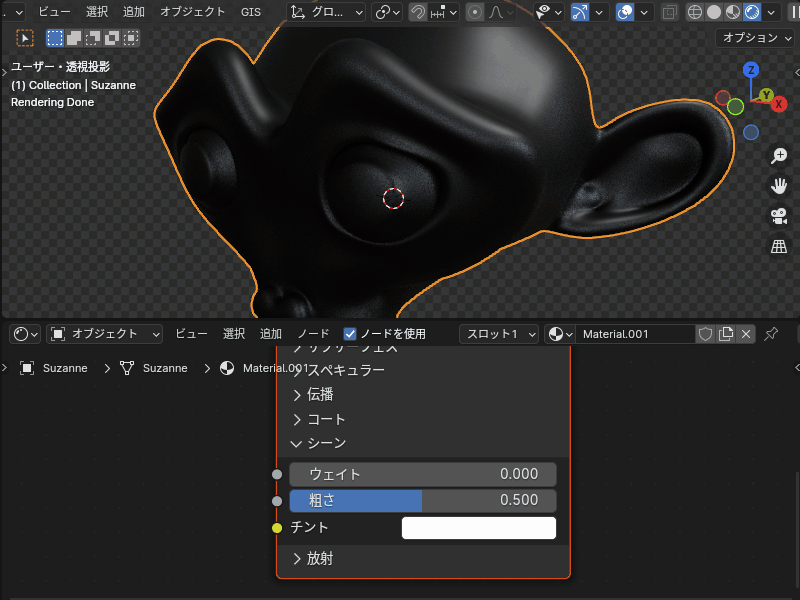
新しい光沢BSDFノード
ツヤツヤとした素材を表現するのに使える光沢BSDFノードに「異方性」の項目が追加されました。
この数値を調整することで、簡単に金属表面の異方性光沢を表現できるようになりました。
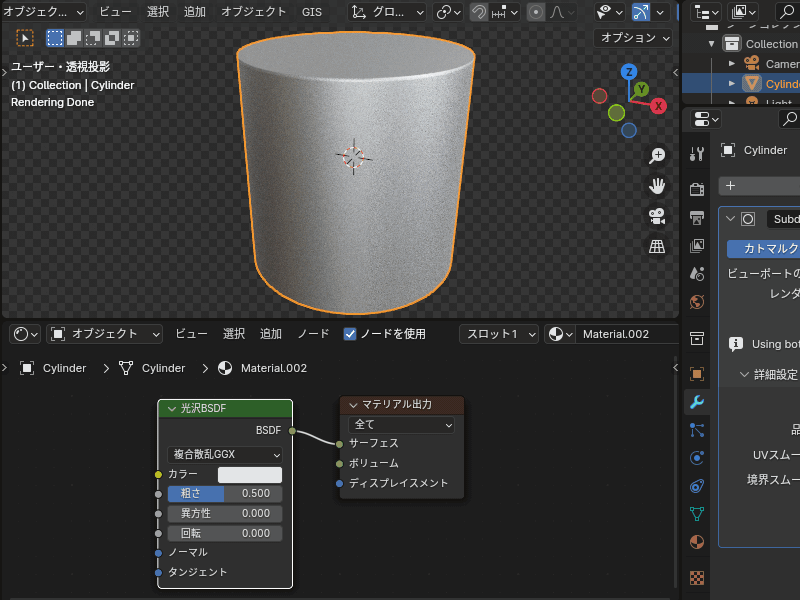
新しいボロノイテクスチャ
ボロノイテクスチャが新しくなり、ひとつのノードだけでフラクタルノイズにより生成される細かいディテールを追加できるようになりました。
それに伴い、以下の新しい項目が追加されました。
- 細かさ…フラクタルノイズを計算するレイヤーの個数
- 粗さ…元のボロノイテクスチャと、フラクタルノイズの混合割合
- 空隙性…フラクタルノイズの細かさ
- 正規化…距離とカラーを0から1の範囲にリマップ
上の数値を調整することで、たとえばこちらのような絵の具のシミのような模様を表現できます。
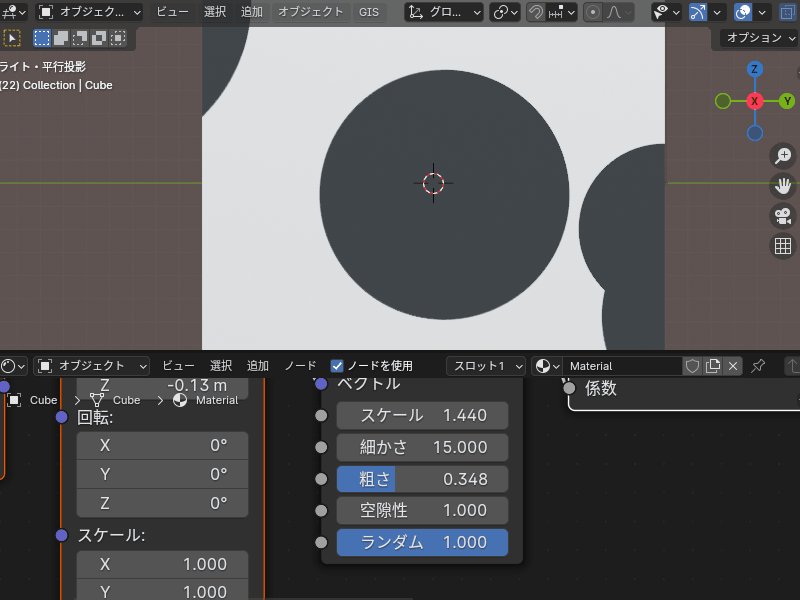
カラーマネジメントの新機能
Blender内部で色を変換する仕組み「カラーマネジメント」についても、Blender 4.0へのアップデートに伴い新機能が追加されたので紹介します!
Blender内部での色変換の仕組み「カラーマネジメント」については、こちらの記事で解説しているので、あわせて参考にしてみてください。

新しいビュー変換「AgX」
Blender 4.0では、新しいビュー変換「AgX」が追加されました。
Blender Manualの説明は以下です。今後はFilmicは非推奨となりAgXに置き換えられるそうです。
AgX: Filmicを改良したトーン マッピング変換で、よりフォトリアリスティックな結果が得られます。AgX は 16.5 ストップのダイナミック レンジを提供し、露出度の高い色を飽和させず、光に対するフィルムの自然な反応を模倣します。
出典:Blender 4.0リファレンスマニュアル
URL https://docs.blender.org/manual/en/latest/render/color_management.html
放射シェーダーの出力結果をFilmicとAgXとで比較するとこんな感じです。
AgXのほうが光の色が白っぽくなり、より実写カメラで撮影した結果に近くなっています。

Blender 4.0でのフォトリアルな作品作りの際には、ぜひAgXを使ってみてください!
Cyclesの新機能
過去の記事でも取り上げてきましたが、Blender標準搭載レンダーエンジン(レンダラー)「Cycles」は、バージョンが上がるたびに機能が追加されています。
Blender4.0でも、Cyclesの機能が拡充されたので、実際に使ってみて紹介したいと思います!
Blender3.0で搭載された改良版Cycles「Cycles X」については、コチラの記事で紹介してますので、あわせて参考にしてみてください!

ライトリンキング・シャドウリンキング
ライトツリーは、オブジェクト毎にライティングの影響をON・OFFできる機能です。
こんな風に、ライトオブジェクトのオブジェクトプロパティから、ライティング対象オブジェクトのチェックを外すことで、ライトティングの影響を削除することができます。
ガラスオブジェクトなどにライトが映り込んでほしくない時などに使える、便利な機能ですね。
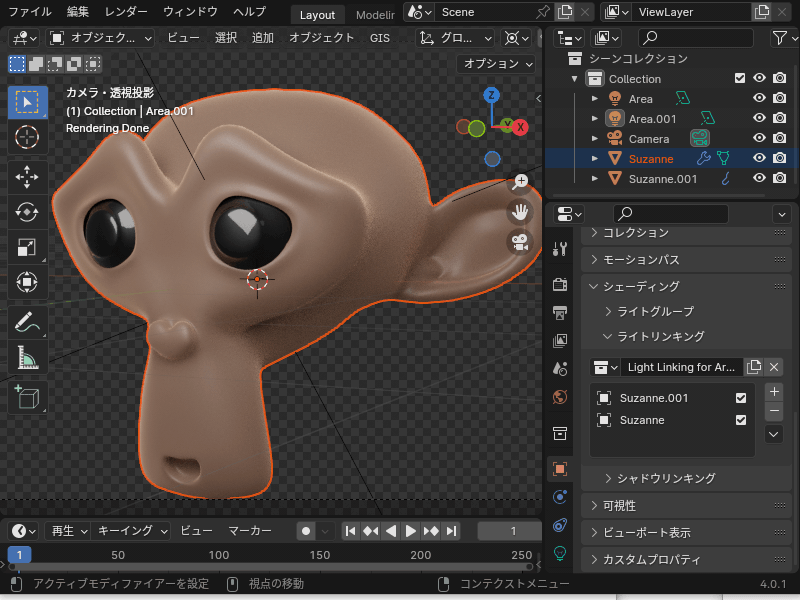
ライトリンキングの設定方法は以下の通りです。
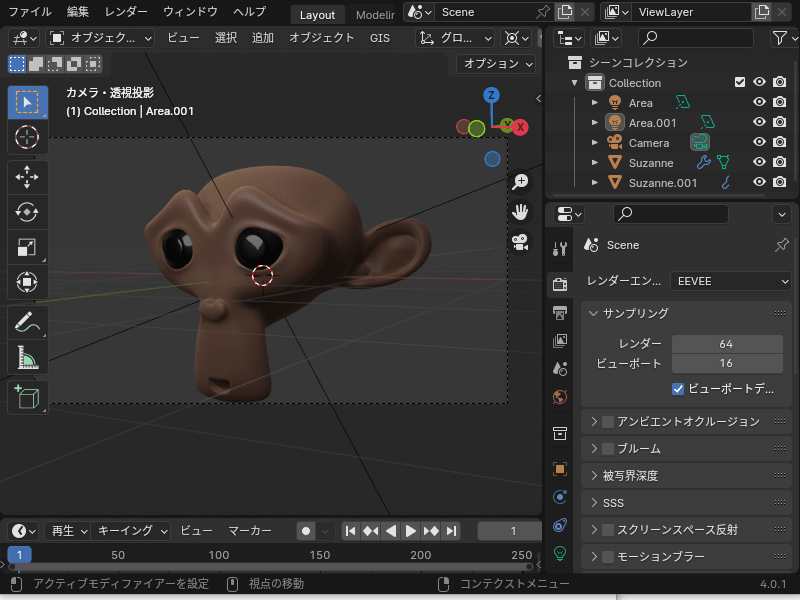
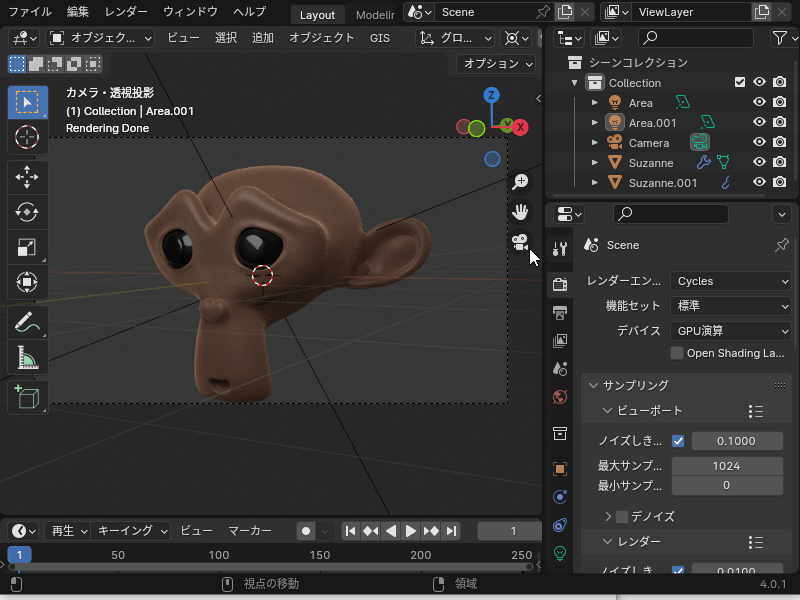
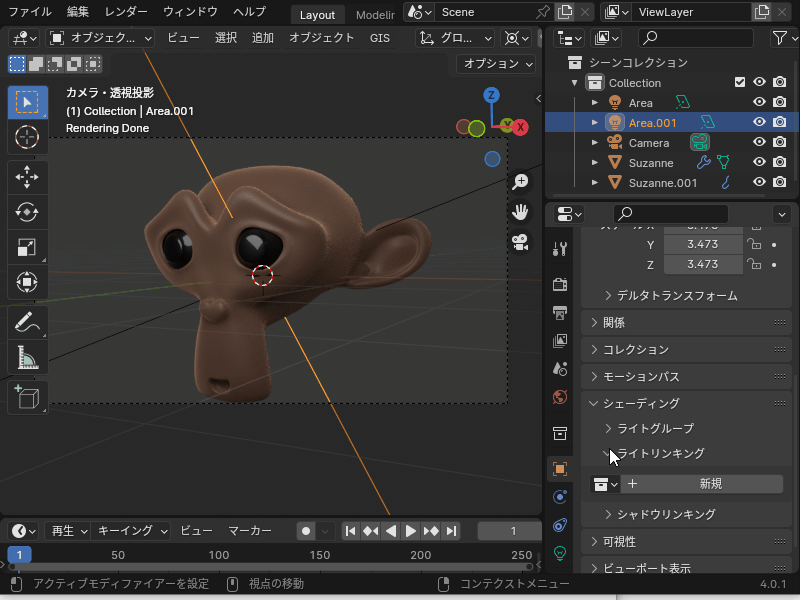
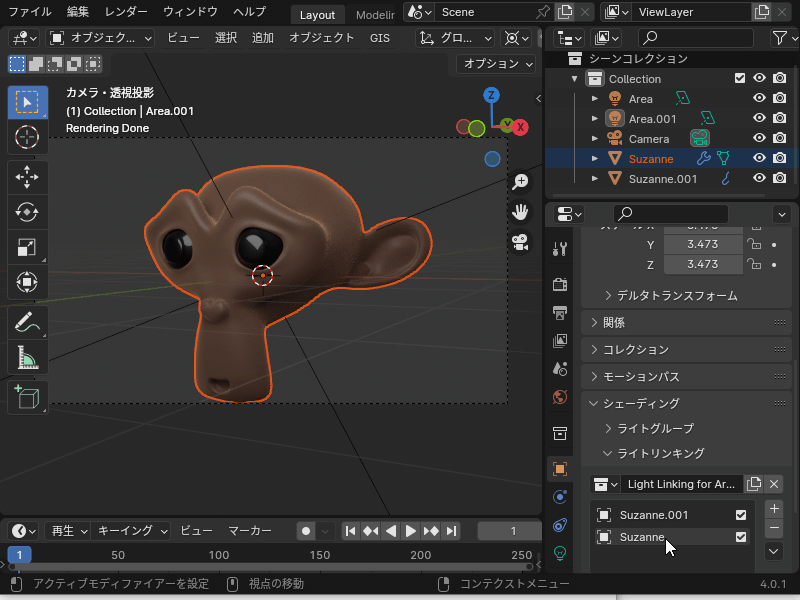
また、オブジェクト毎にライトオブジェクトによってできる影をON・OFFできるシャドウリンキングという機能も追加されました。
追加・使用方法はライトリンキングと同じです。
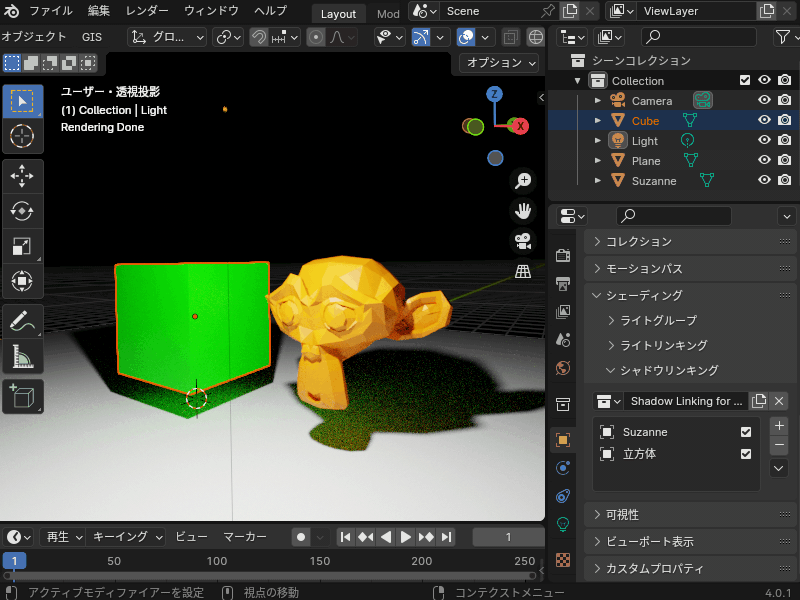
ジオメトリノードの新機能
Blender 4.0では、ノードを使ってオブジェクトを編集できる「ジオメトリノード」にも機能が追加されたので、紹介します。
ジオメトリーノードの基本については、こちらの記事で解説しているので、あわせて参考にしてみてください。

ノードツール
「ノードツール」は、ジオメトリノードを使ってメッシュ操作などを行うことができる新機能です。
これまでは、オブジェクトモードのみでしかジオメトリノードを使うことができませんでしたが、ノードツールは編集モードでもメッシュ操作を行うことができるようになります。
たとえば、以下のように選択したメッシュにツール(オブジェクトを複製し移動するジオメトリーノード)を適用し、メッシュを複製することができます。
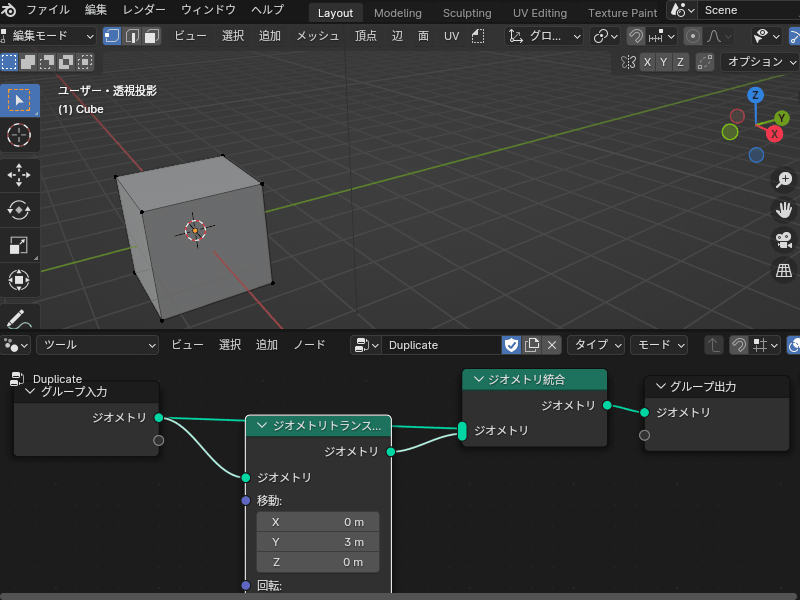
ノードツールを作成・複製する手順は以下です。
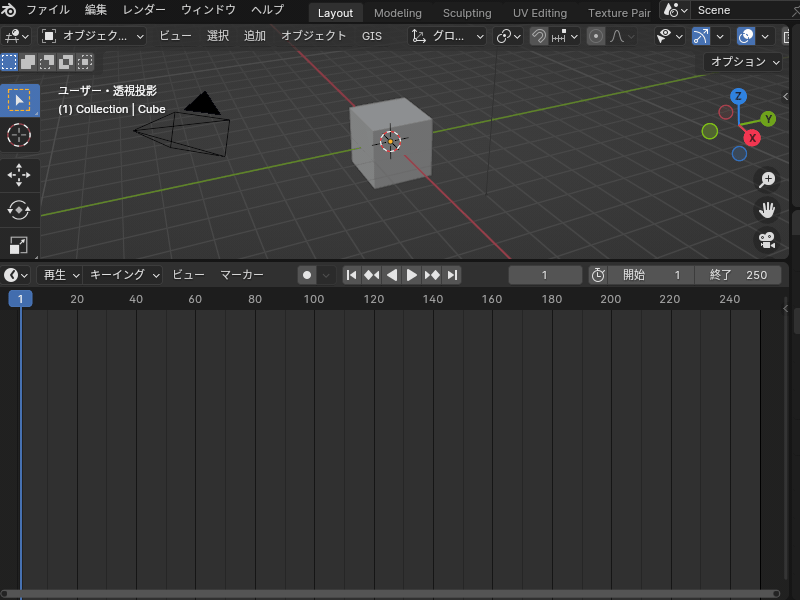
”Duplicate(複製)”などツールの用途がわかるような名前を設定しておくと便利です。
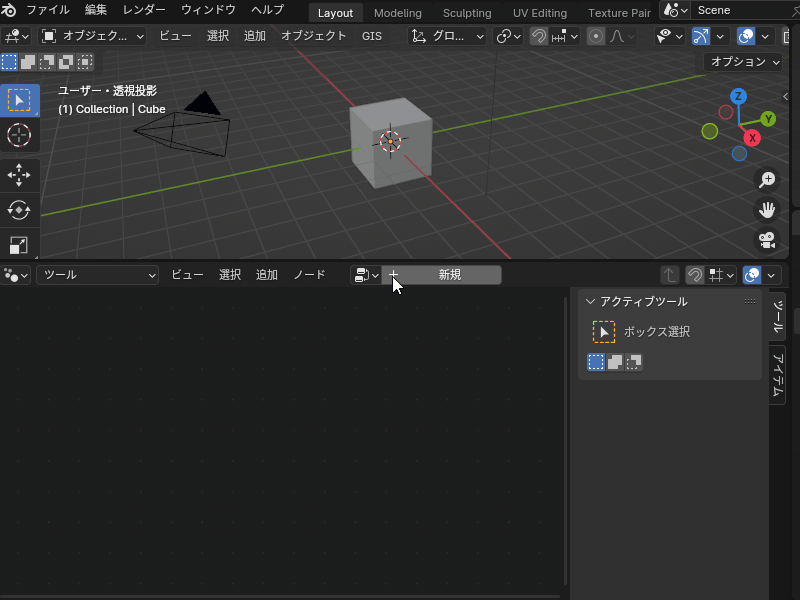
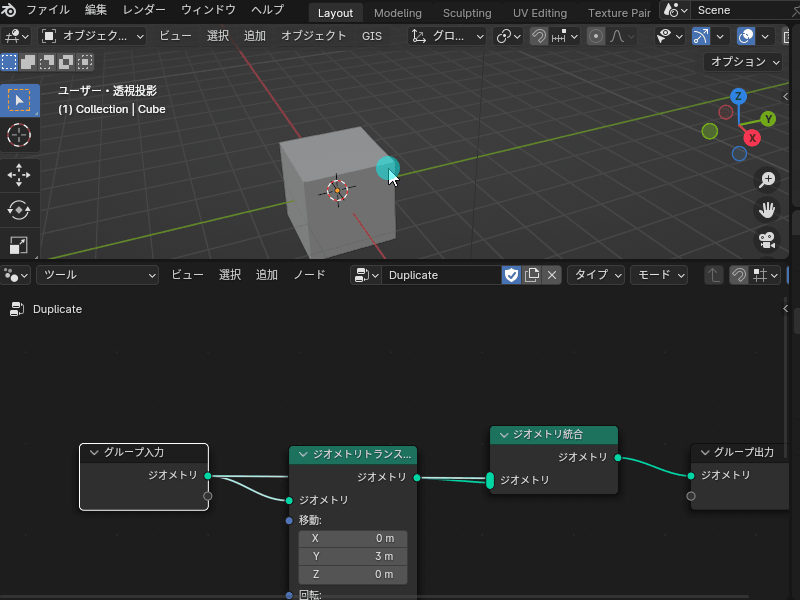
ちなみに、こちらのBlender公式紹介動画では、ノードツールをアセットブラウザに登録し、アドオンのように使う方法も紹介されています。
ノードツールを使うことで、Pythonのプログラミングスキルがなくてもアドオン(のようなツール)を作れるようになるので、興味がある方は参考にしてみてください。
リピートゾーン
「リピートゾーン」は、反復操作ができるノードです。
反復操作を行うという意味ではBlender 3.6で登場した「シミュレーションノード」に似ていますが、よりシンプルなノード構成で繰り返し表現を利用したアニメーションを作成できます。
こちらのように、「リピート入力」「リピート出力」の間の操作を指定した反復回数分だけ繰り返してくれます。
また「リピート入力」の反復回数にキーフレームを入力することで、アニメーションを作成することも可能です。
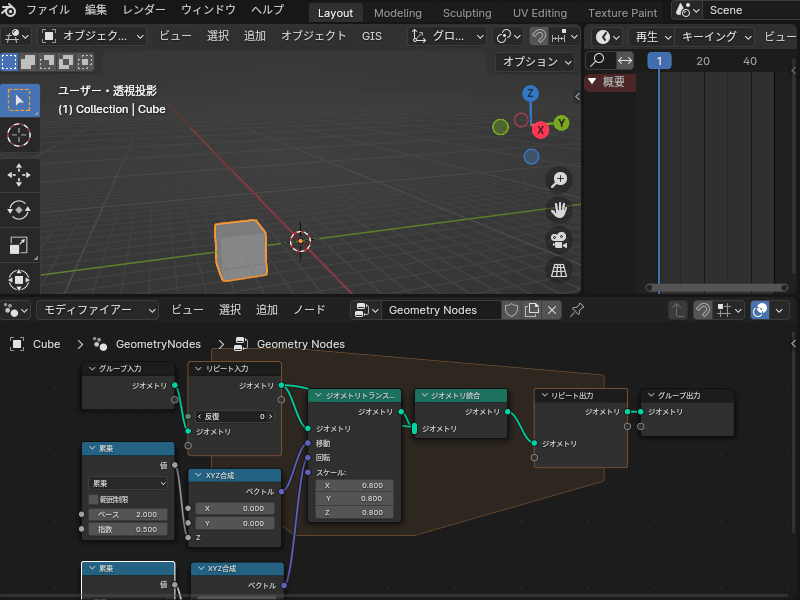
ちなみに、リピートゾーンは「ユーティリティ」→「リピートゾーン」で追加できます。
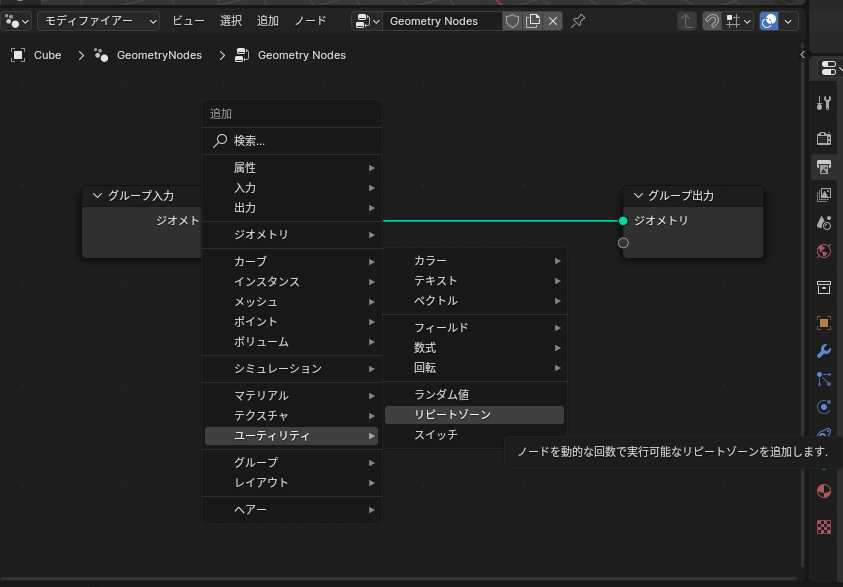
リピートゾーンは、派手なエフェクトや、印象的なモーショングラフィックを作るのに今後活躍すること間違いなしです!
興味がある方はぜひ、リリースノートやチュートリアル動画などを見て実際に使ってみてください!
リギング・アニメーションの新機能
Blender4.0では、「リギング」「アニメーション」の新機能も追加されたので、実際に使ってみて紹介したいと思います!
モデルを動かすためにボーン・アーマチュアを紐づける「リギング」の基本的なやり方については、こちらの記事を参照してください。

ボーンコレクション
Blender4.0では、ボーンをコレクションに格納し表示・非表示を切り替えることができる「ボーンコレクション」の機能が追加されました。
ボーンコレクションの追加に伴い、これまでボーンの表示・非表示を切り替えるのに使われていた「レイヤー」は廃止されました。
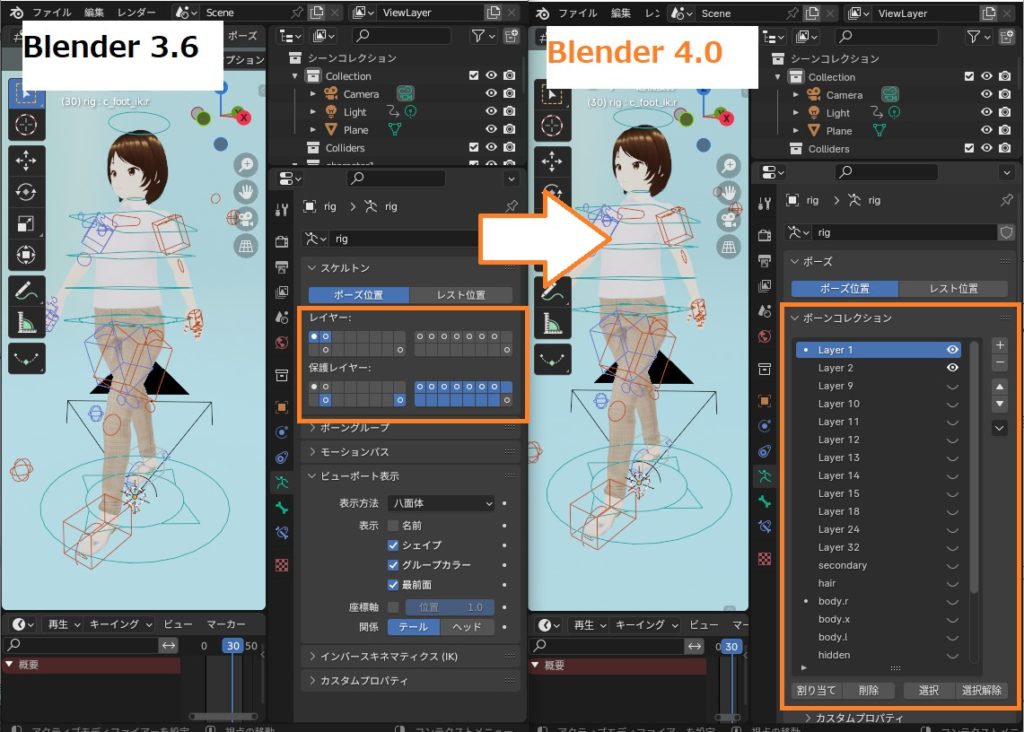
ボーンコレクションへの追加・削除は、頂点グループの追加・削除と同じような操作性で行うことができます。
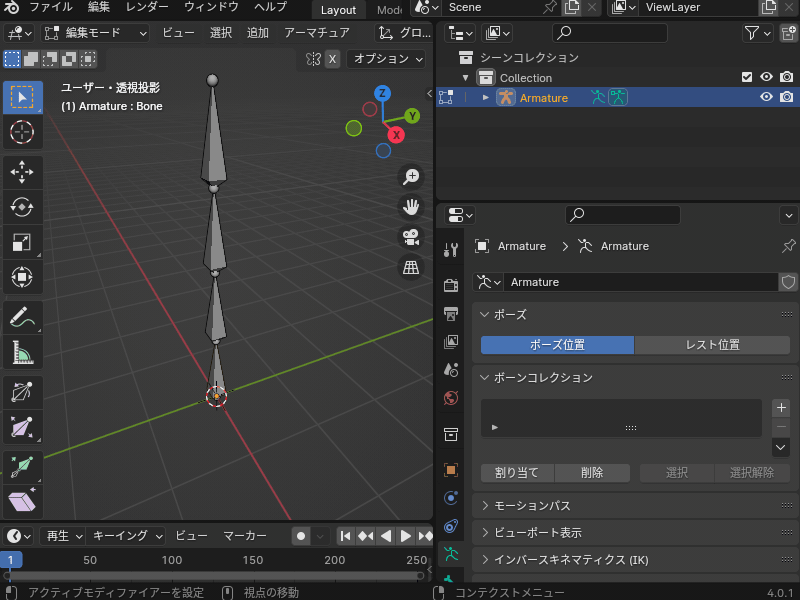
また、ボーンコレクションの目のマークをクリックすることで、表示・非表示を切り替えることができます。
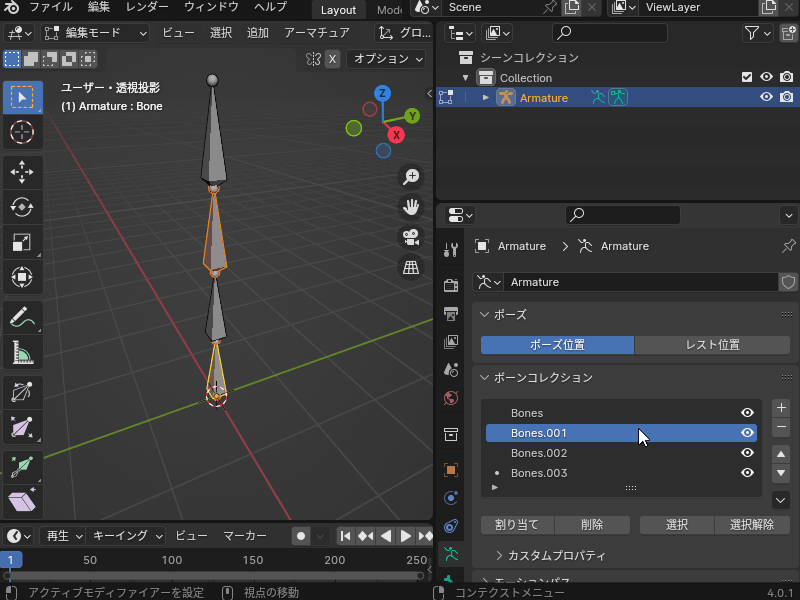
Blender 3.6までのレイヤーは32個までしか設定できませんでしたが、ボーンコレクションは個数の制限がありません。
また、コレクションの名前も自由に設定できるので、個人的にはボーンの管理がやりやすくなったと思います。
グラフエディターのブレンドタイプの追加
グラフの形状を調整することでアニメーションを編集できる「グラフエディター」について、グラフを編集するためのブレンドモードがいくつか追加されました。
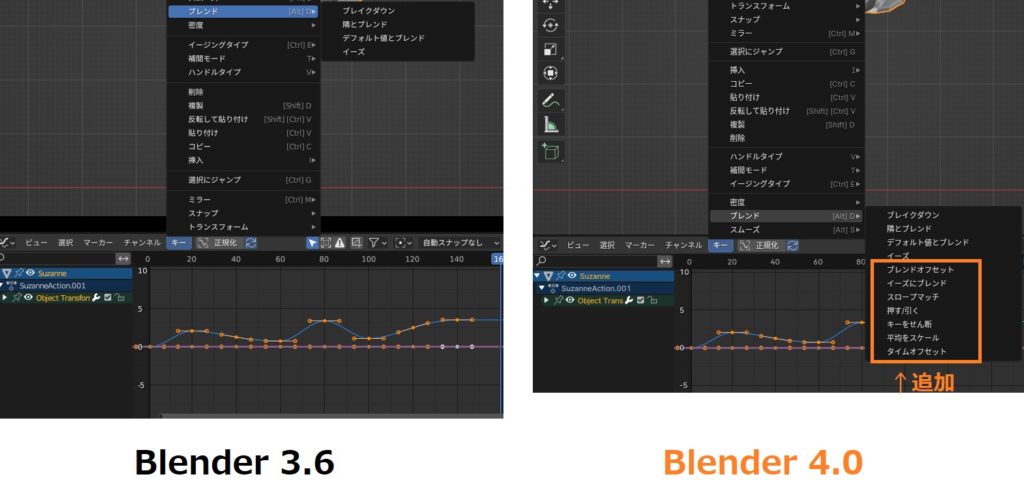
例えば、「イーズにブレンド」でグラフをなだらかにしたり、「キーをせん断」でグラフの傾きを全体的に変えることができます。
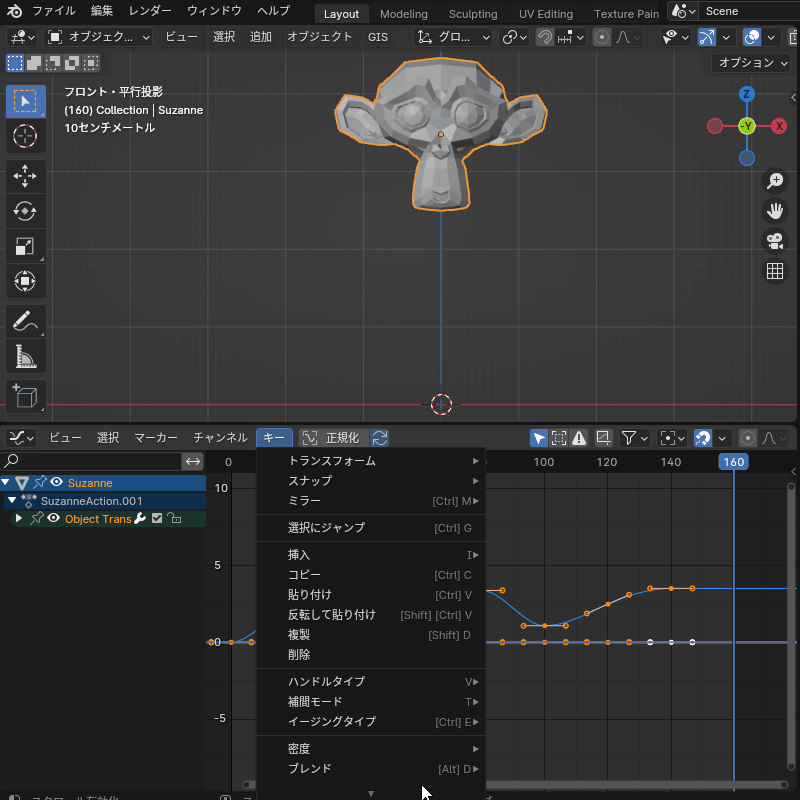
グラフの形状を調整することでアニメーションを編集できる「グラフエディター」の基本的な使い方についてはコチラの記事で紹介しているので、あわせて参考にしてみてください。
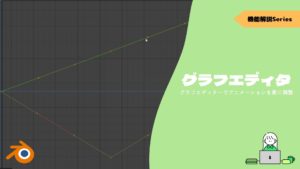
その他の新機能
最後に、その他のインターフェースや操作性向上につながる新機能について紹介します。
新しいスナップ機能の追加
Blender 4.0では、オブジェクトや要素を別オブジェクトにくっつける「スナップ」の機能がいろいろと追加されました。
具体的には、以下四角で囲った項目が追加されています。
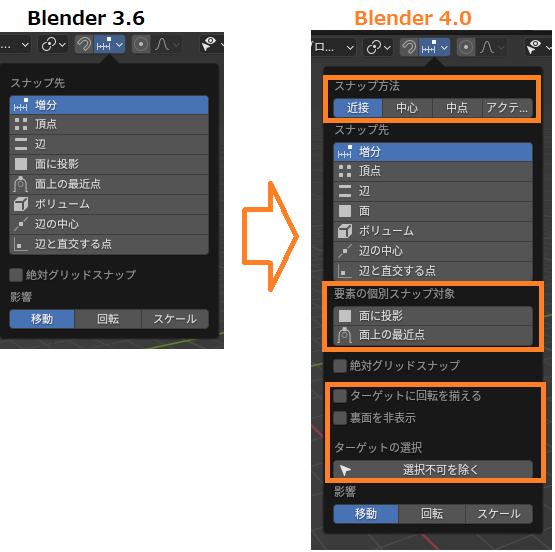
新しく追加された機能の一部を、実際に操作しながら紹介します。
「スナップ方法」は、オブジェクトの最も近い頂点やオブジェクトの中心など、スナップさせるものを変更することができます。
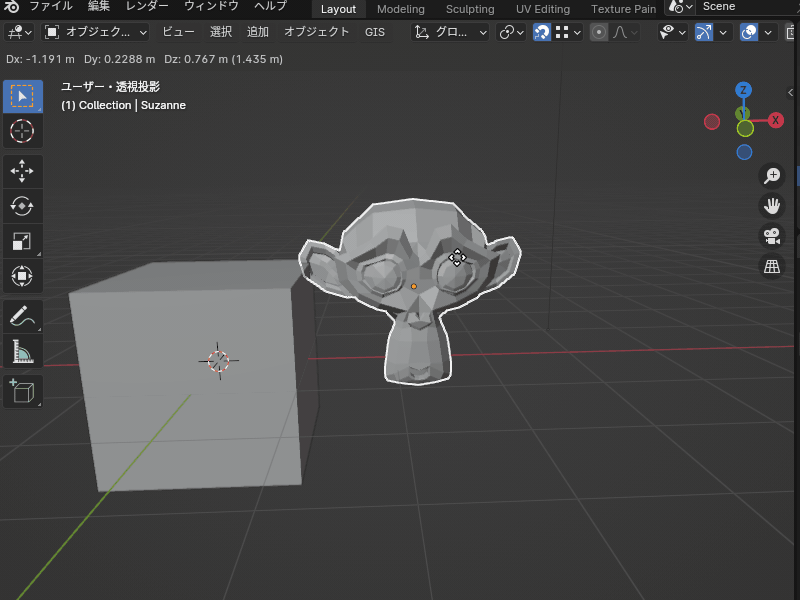
また、「ターゲットに回転を揃える」を選択すると、たとえばスナップ先の面の向きに合わせてスナップさせるオブジェクトの向きを変更することができます。

他にもスナップの機能はいろいろと追加されていますので、詳しい使い方についてはBlender4.0リファレンスマニュアルを参考にしてください。
検索機能の追加
3Dビューポート上でショートカットキー「Shift+A」で表示されるオブジェクト追加メニューの一番上に検索バーが追加され、追加したいオブジェクトを直接検索して開けるようになりました。
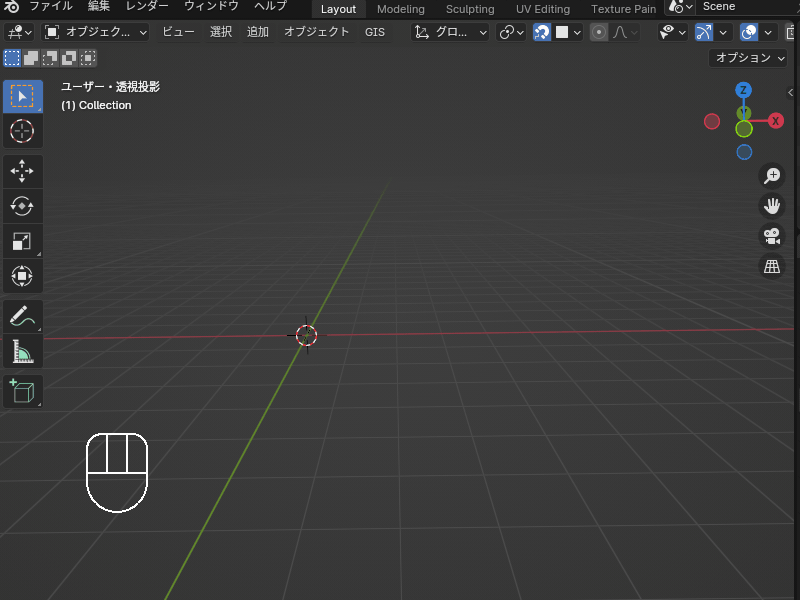
また、メニューバーの項目にカーソルを乗せた状態でスペースキーを押すと検索バーが表示され、表示したいメニューを直接検索して開くことができます。
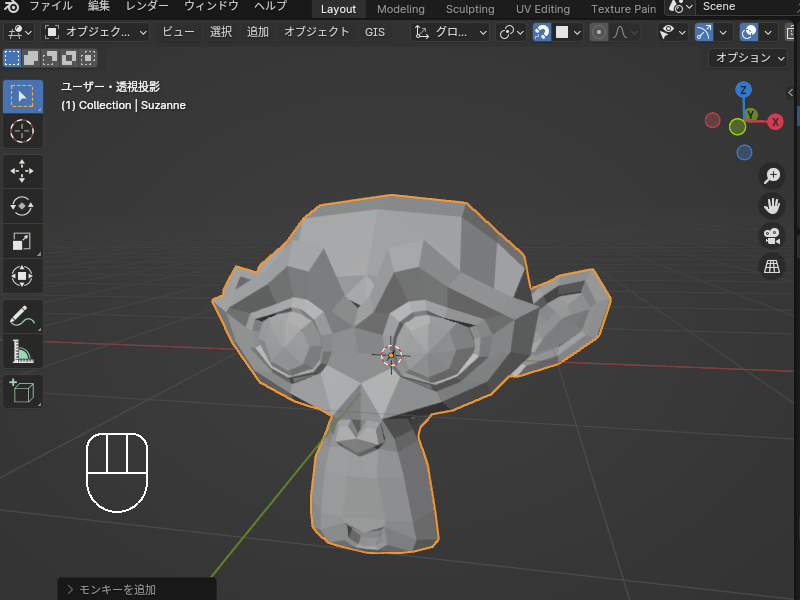
検索機能を使いこなすとかなり時短になるので、ぜひ使いこなしてください!
モディファイアーのインターフェース改善
Blender 4.0では、モディファイアープロパティのインターフェースが変更されました。
従来はすべてのモディファイアーが一覧表示されていましたが、新しくなったインターフェースではカテゴリから選択するようになりました。
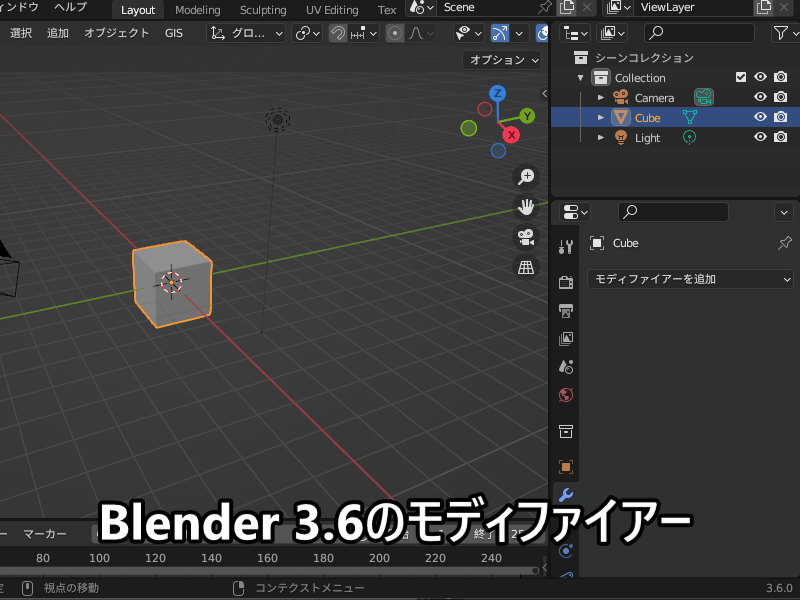
また、モディファイアープロパティ上で「Shift+A」で、モディファイアーを追加できるようになりました。直接検索して追加することもできます。
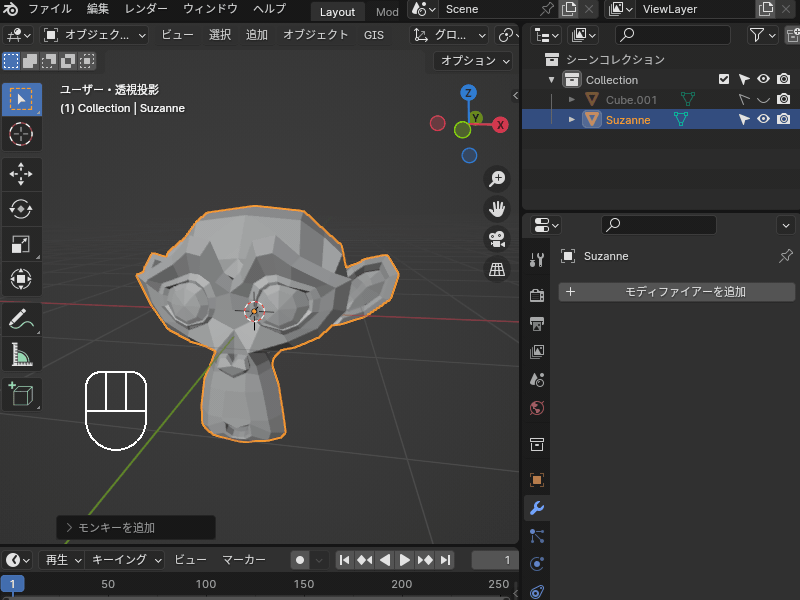
カラーピッカーがBlenderウインドウの外にも対応
最後に紹介する機能ですが、Blender 4.0ではカラーピッカーでBlenderのウインドウの外の色をピックできるようになりました。
Blenderのウインドウの外ではスポイトのマークは表示されなくなりますが、クリックした箇所の色をピックしてくれます。
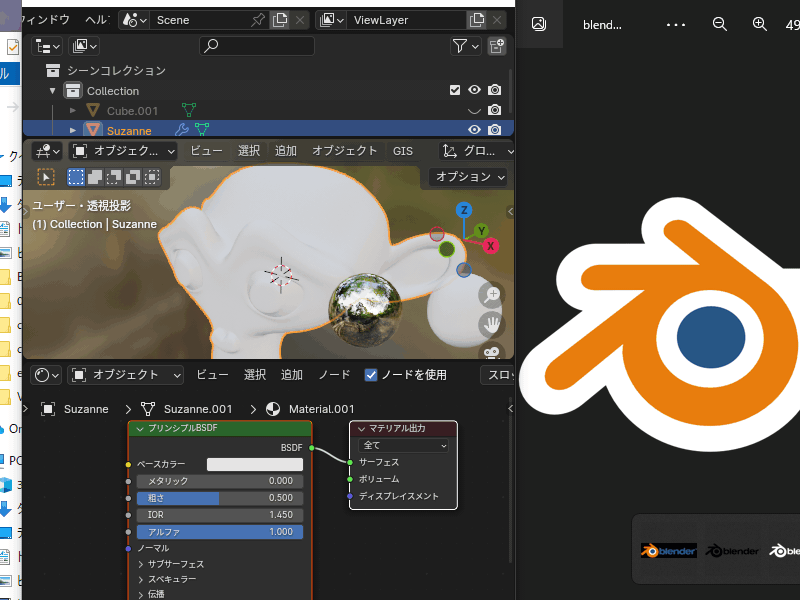
テクスチャペイントの作業などで大変便利です。
まとめ
Blender 4.0で追加された新機能について、簡単に使い方・使用例を解説してみました。
今回は、Blender 4シリーズへの大型アップデートということで、非常に多くの機能が追加され、使い勝手も良くなったという印象です。
どれも便利で面白い機能なので、ぜひ皆さんもBlender 4.0をインストールして試してみてください!
Blender 4.0の目玉機能まとめ
- マテリアルノードの新機能
- 新しいプリンシプルBSDFノード
- 新しい光沢BSDFノード
- 新しいボロノイテクスチャー
- カラーマネジメントの新機能
- 新しいビュー変換「AgX」
- Cyclesの新機能
- ライトリンキング・シャドウリンキング
- ジオメトリノードの新機能
- ノードツール
- リピートゾーン
- リギング・アニメーションの新機能
- ボーンコレクション
- グラフエディターのブレンドタイプの追加
- その他の新機能
- 新しいスナップ機能の追加
- 検索機能の追加
- モディファイアーのインターフェース改善
- カラーピッカーがBlenderウインドウの外にも対応













